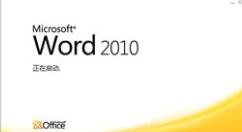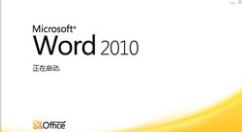相信很多朋友都遇到过以下问题,就是Google Picasa将照片修改成褐色色调的方法步骤。针对这个问题,今天中国黑防联盟小编就搜集了网上的相关信息,给大家做个Google Picasa将照片修改成褐色色调的方法步骤的解答。希望看完这个教程之后能够解决大家Google Picasa将照片修改成褐色色调的方法步骤的相关问题。
今天我们来学习一下Google Picasa将照片修改成褐色色调的方法步骤吧,有不清楚的小伙伴,一起来学习一下吧。
Google Picasa将照片修改成褐色色调的方法步骤
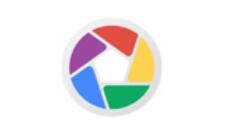
我们先打开Google Picasa软件,点击“文件”-“将文件添加到Picasa”。
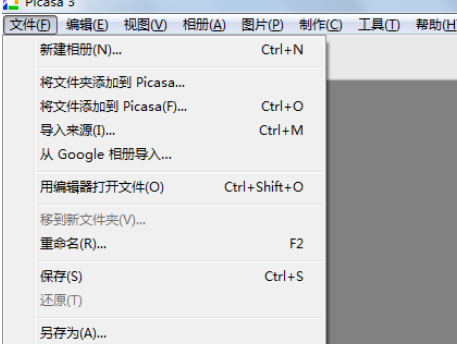
然后我们点击“进行有趣而实用性的图片处理”中,选择褐色。

这时照片被更改为褐色调的效果。

接下来我们点击“精细调整亮度和颜色修正”中,使用鼠标右键拖曳补光和加亮区滑块。

最后一步我们使用鼠标继续向右拖曳阴影滑块,增加阴影调,强调明暗对比度。
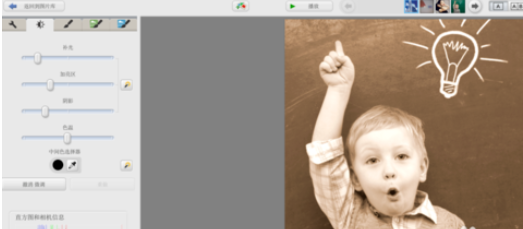
上文就是Google Picasa将照片修改成褐色色调的方法步骤,你们是不是都学会了呀!